
Verwenden von „E‑Mail-Adresse verbergen“ auf dem Mac
Mit der Funktion „E-Mail-Adresse verbergen“ kannst du einmalige, zufällige E-Mail-Adressen erstellen, die Nachrichten an deinen persönlichen E-Mail-Account weiterleiten. Das hat für dich den Vorteil, dass du deine echte E-Mail-Adresse nicht preisgeben musst, wenn du ein Formular im Web ausfüllst oder einen Newsletter abonnierst. Du kannst auswählen, dass E-Mails entweder an deine iCloud-Mail-Adresse oder an eine deinem Apple Account zugeordnete E-Mail-Adresse weitergeleitet werden.
Informationen darüber, wozu du „E-Mail-Adresse verbergen“ auf deinem iPhone und iPad und auf iCloud.com verwenden kannst, findest du unter „E-Mail verbergen“ in iCloud+ auf all deinen Geräten einrichten und verwenden.
Wenn du „E-Mail-Adresse verbergen“ verwenden willst, musst du iCloud+ oder Apple One abonnieren. Letztes enthält iCloud+ und weitere Dienste. Weitere Informationen findest du im Apple Support-Artikel Apple One abonnieren.
Hinweis: iCloud+ ist möglicherweise nicht in allen Ländern oder Regionen verfügbar und iCloud+-Funktionen können je nach Region variieren. Weitere Informationen findest du auf der Webseite über die Verfügbarkeit von macOS-Funktionen.
Automatisch eine neue Adresse in Safari oder Mail erstellen
In den Apps „Safari“ und „Mail“ kannst du automatisch eine einzigartige, zufällige Adresse generieren, indem du in das E-Mail-Adressfeld klickst und „E-Mail-Adresse verbergen“ wählst. Weitere Informationen findest du unter Persönliche E-Mail-Adresse in Safari verbergen und „E-Mail-Adresse verbergen“ in Mail verwenden.
In den iCloud-Einstellungen manuell eine neue Adresse erstellen
Wähle auf dem Mac Menü „Apple“

Wenn dein Name nicht angezeigt wird, klicke auf „Anmelden“, gib die in deinem Apple Account hinterlegte E-Mail-Adresse oder Telefonnummer und anschließend dein Passwort ein.
Klicke auf „iCloud“ und dann auf „E-Mail-Adresse verbergen“.
Klicke unten links auf
 .
.Ein Dialogfenster erscheint und zeigt eine zufällig erstellte iCloud-E-Mail-Adresse an.
Tipp: Um eine neue zufällige iCloud-E-Mail-Adresse zu erstellen, klicke auf
 .
.Gib ein Etikett für deine E-Mail-Adresse ein, also eine Notiz als Merkhilfe, wie du diese E-Mail-Adresse verwendest. Klicke anschließend auf „Fortfahren“.
Wenn du fertig bist, klicke auf „Fortfahren“ und dann auf „Fertig“.
Weiterleitungsadresse für „E-Mail-Adresse verbergen“ ändern
Wenn du mehr als eine persönliche Adresse hast, kannst du auswählen, zu welcher E-Mails weitergeleitet werden sollen.
Wähle auf dem Mac Menü „Apple“

Wenn dein Name nicht angezeigt wird, klicke auf „Anmelden“, gib die in deinem Apple Account hinterlegte E-Mail-Adresse oder Telefonnummer und anschließend dein Passwort ein.
Klicke auf „iCloud“ und dann auf „E-Mail-Adresse verbergen“.
Klicke unten links auf
 und klicke dann auf „Weiterleitungsadresse ändern“.
und klicke dann auf „Weiterleitungsadresse ändern“.Wähle die Adresse aus, an die „E-Mail-Adresse verbergen“ E-Mails weiterleiten soll, und klicke dann auf „Fertig“.
Mit „E-Mail-Adresse verbergen“ erstellte Adressen kopieren, bearbeiten oder deaktivieren
Du kannst eine Adresse kopieren, Beschriftungen und Notizen bearbeiten sowie eine Adresse deaktivieren, damit darüber keine E-Mails mehr empfangen werden können.
Wähle auf dem Mac Menü „Apple“

Wenn dein Name nicht angezeigt wird, klicke auf „Anmelden“, gib die in deinem Apple Account hinterlegte E-Mail-Adresse oder Telefonnummer und anschließend dein Passwort ein.
Klicke auf „iCloud“ und dann auf „E-Mail-Adresse verbergen“.
Wähle links eine Adresse aus und führe beliebige der folgenden Schritte aus:
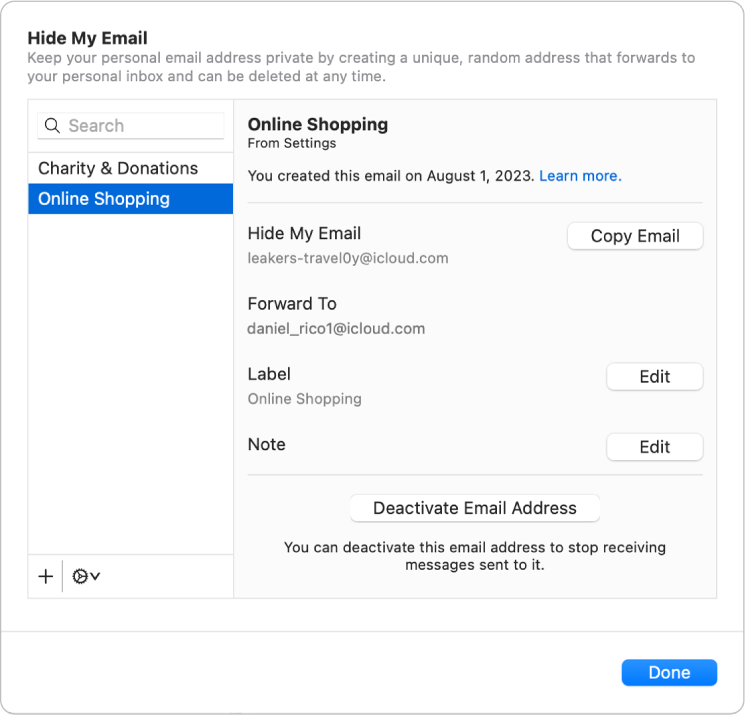
Adresse kopieren: Klicke auf „E-Mail kopieren“.
Beschriftung bearbeiten: Klicke neben „Beschriftung“ auf „Bearbeiten“, nimm Änderungen an der Beschriftung vor und klicke dann auf „Fertig“.
Notiz bearbeiten: Klicke neben der Notiz auf „Bearbeiten“, nimm Änderungen an der Notiz vor und klicke dann auf „Fertig“.
Eine Adresse deaktivieren: Klicke auf „E-Mail-Adresse deaktivieren“ und dann auf „Deaktivieren“.
Klicke auf „Fertig“.
Inaktive Adressen reaktivieren oder löschen
Nachdem du eine Adresse deaktiviert hast, kannst du sie reaktivieren, wenn du wieder E-Mails empfangen möchtest. Du kannst inaktive Adressen auch dauerhaft löschen.
Wähle auf dem Mac Menü „Apple“

Wenn dein Name nicht angezeigt wird, klicke auf „Anmelden“, gib die in deinem Apple Account hinterlegte E-Mail-Adresse oder Telefonnummer und anschließend dein Passwort ein.
Klicke auf „iCloud“ und dann auf „E-Mail-Adresse verbergen“.
Klicke unten links auf
 und klicke dann auf „Inaktive Adressen anzeigen“.
und klicke dann auf „Inaktive Adressen anzeigen“.Wähle in der Liste links eine inaktive Adresse aus und führe dann beliebige der folgenden Schritte aus:
Inaktive Adresse reaktivieren: Klicke auf „Adresse reaktivieren“ und dann auf „Reaktivieren“.
Inaktive Adresse löschen: Klicke auf „Adresse löschen“ und klicke dann auf „Löschen“.
Klicke auf „Fertig“ und anschließend erneut auf „Fertig“.